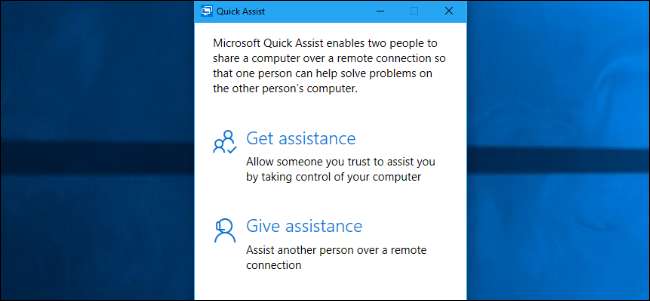
Windows는 인터넷을 통해 원격 지원을 수행하기위한 몇 가지 기본 제공 도구를 제공합니다. 이러한 도구를 사용하면 다른 사람의 컴퓨터를 원격으로 제어 할 수 있으므로 다른 사람과 통화하는 동안 문제를 해결할 수 있습니다. 그들은 유사하게 작동합니다 원격 데스크탑 하지만 모든 Windows 버전에서 사용할 수 있으며 설정이 쉽습니다.
관련 : 원격 기술 지원을 쉽게 수행 할 수있는 최고의 도구
둘 다 Windows 10을 사용하는 경우 내장 된 'Quick Assist'앱을 사용하여이 작업을 수행 할 수 있습니다. 사용자 중 한 명이 Windows 7 또는 8을 사용하는 경우 이전 Windows 원격 지원을 사용할 수 있습니다. Windows 원격 지원은 필요한 경우를 대비하여 Windows 10에 계속 포함되어 있습니다.
두 기능을 모두 사용하려면 다른 사람이 연결을 시작해야합니다. 원할 때 언제든지 원격으로 연결할 수는 없습니다. 연결시 액세스 권한을 부여하려면 가족이나 친구가 PC에 앉아 있어야합니다. 너는 필요할거야 다른 원격 데스크톱 솔루션 다른 사람의 도움없이 원할 때 언제든지 연결하고 싶은 경우
둘 다 Windows 10을 사용하는 경우 : 빠른 지원 사용
관련 : Windows 10 1 주년 업데이트의 새로운 기능
Windows 10의 새로운 "빠른 지원"기능은 Windows 10과 함께 Windows 10을 사용하는 한 기념일 업데이트 이것이 우리가 권장하는 옵션입니다.
누군가를 돕기 시작하는 방법
먼저 시작 메뉴에서 "빠른 지원"을 검색하고 빠른 지원 바로 가기를 실행하여 빠른 지원 응용 프로그램을 엽니 다. 시작> Windows 보조 프로그램> 빠른 지원으로 이동할 수도 있습니다.
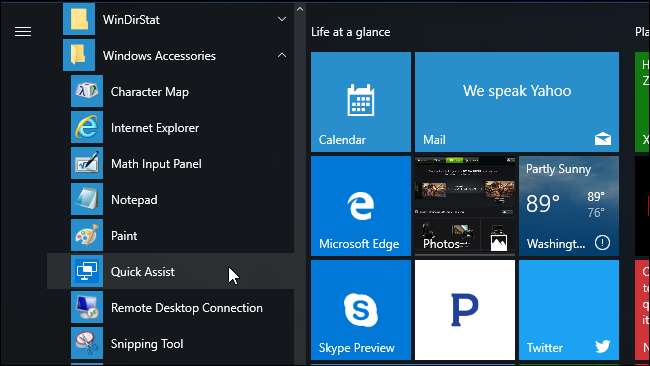
다른 사람의 컴퓨터에 원격으로 액세스하여 다른 사람을 돕고 싶다면 "지원 제공"을 클릭하십시오.
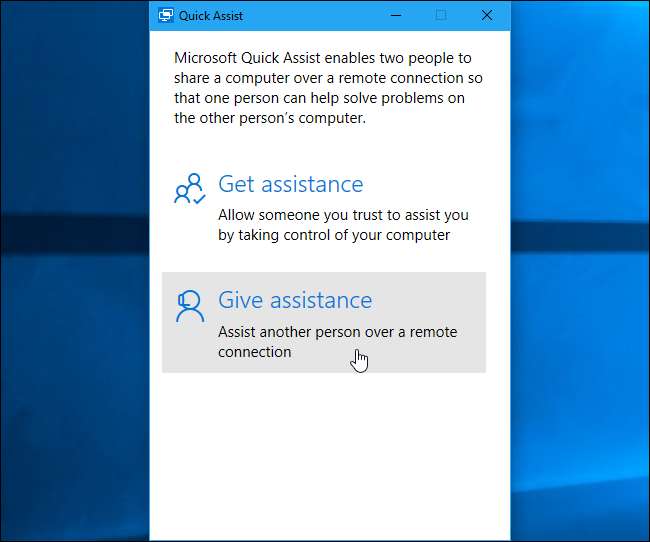
그런 다음 Microsoft 계정으로 로그인해야합니다. 그렇게하면 10 분 후에 만료되는 보안 코드를 받게됩니다.
코드가 만료되면 언제든지 "지원 제공"을 다시 클릭하여 10 분 동안 유효한 새 코드를 얻을 수 있습니다.
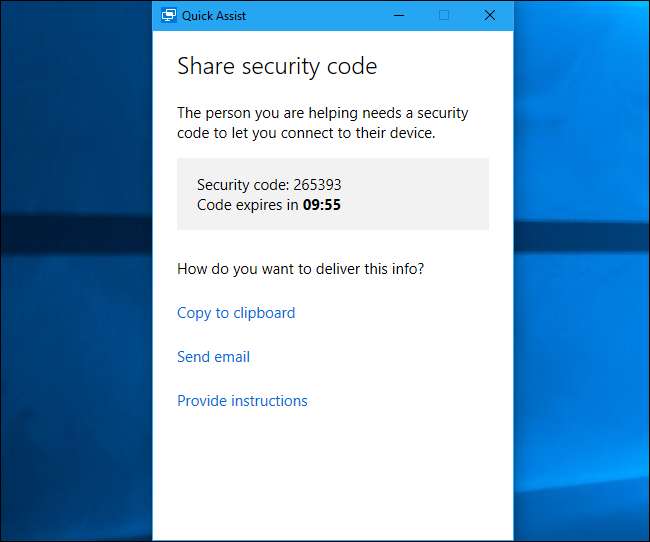
다른 사람이해야 할 일
그런 다음 PC에서 Quick Assist 애플리케이션을 열어 친구 나 가족에게 이야기해야합니다. 이메일, 문자 메시지 또는 전화를 통해이 작업을 수행 할 수 있습니다.
시작 메뉴를 열고 검색 창에 "Quick Assist"를 입력 한 다음 나타나는 Quick Assist 응용 프로그램을 실행해야합니다. 또는 시작> Windows 액세서리> 빠른 지원으로 이동할 수 있습니다.
그런 다음 나타나는 빠른 지원 창에서 "지원 받기"를 클릭해야합니다.
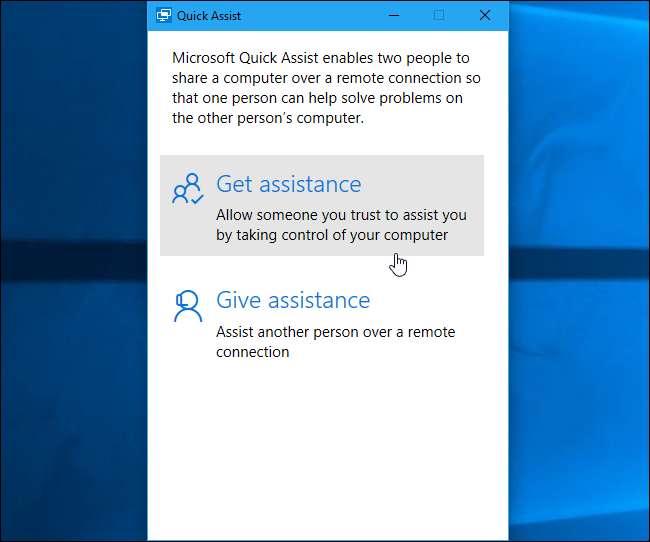
이때받은 보안 코드를 입력하라는 메시지가 표시됩니다. 코드를받은 후 10 분 이내에이 코드를 입력해야합니다. 그렇지 않으면 코드가 만료됩니다.
그러면 다른 사람에게 확인 메시지가 표시되며 사용자에게 자신의 PC에 대한 액세스 권한을 부여하는 데 동의해야합니다.
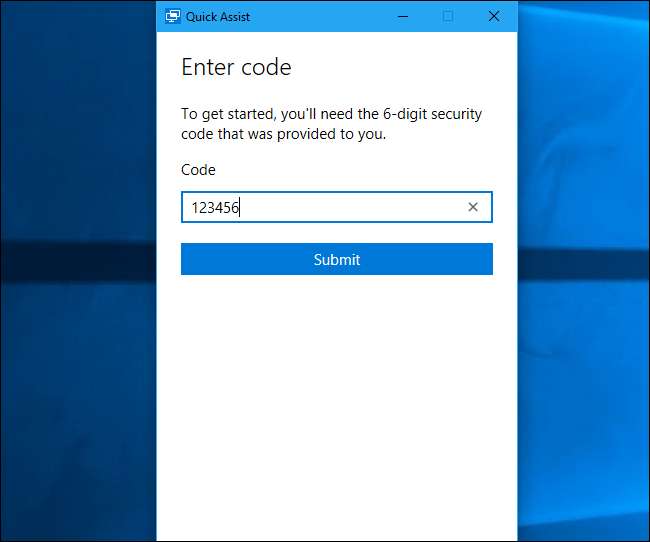
이제 연결되었습니다
이제 연결이 설정됩니다. 빠른 지원 대화 상자에 따르면 기기가 연결되기까지 몇 분 정도 걸릴 수 있으므로 잠시 기다려야 할 수 있습니다.
그러면 다른 사람의 바탕 화면이 컴퓨터의 창에 나타납니다. 마치 컴퓨터 앞에 앉아있는 것처럼 전체 컴퓨터에 액세스 할 수 있으므로 프로그램을 실행하거나 가능한 모든 파일에 액세스 할 수 있습니다. 컴퓨터 소유자가 가진 모든 권한을 갖게되므로 시스템 설정 변경이 제한되지 않습니다. 컴퓨터 문제를 해결하고, 설정을 변경하고, 맬웨어를 확인하고, 소프트웨어를 설치하거나, 컴퓨터 앞에 앉아있을 때 할 수있는 모든 작업을 수행 할 수 있습니다.
창의 오른쪽 상단에 주석 달기 (화면에 그리기), 창 크기 변경, 컴퓨터 원격 다시 시작, 작업 관리자 열기, 빠른 지원 연결 일시 중지 또는 종료를 수행 할 수있는 아이콘이 표시됩니다. .
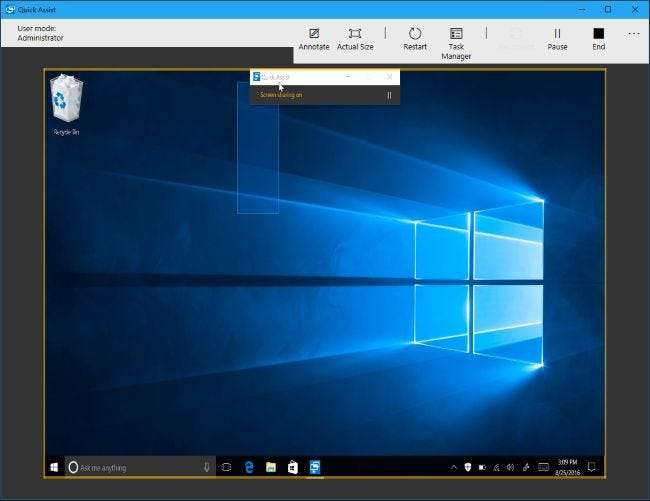
다른 사람은 내가 사용중인 데스크톱을 계속 볼 수 있으므로 내가하고있는 작업을보고 따라 할 수 있습니다. 창의 오른쪽 상단 모서리에있는 주석 아이콘을 사용하면 화면에 주석을 그려 다른 사람과 소통 할 수 있습니다.
언제든지 화면 상단의 "빠른 지원"표시 줄에서 응용 프로그램을 닫는 것만으로 연결을 종료 할 수 있습니다.
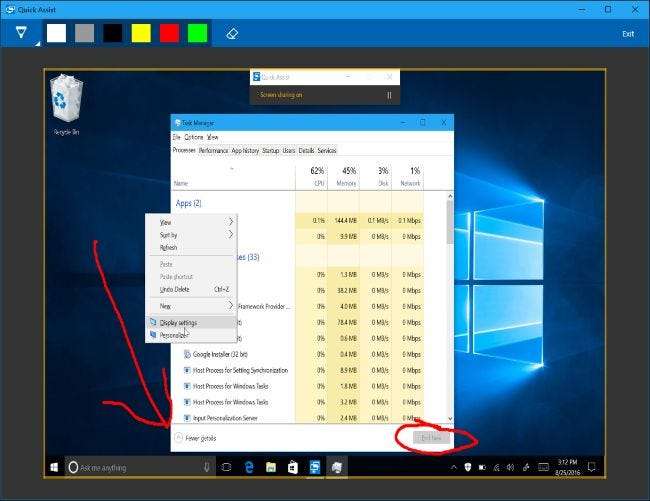
네트워크 설정을 수정할 때주의하십시오. 일부 네트워크 설정을 변경하면 연결이 종료되고 다른 사람의 도움을 받아 빠른 지원 연결을 다시 시작해야 할 수 있습니다.
"원격 재부팅"옵션은 원격 컴퓨터를 재부팅하고 추가 입력없이 빠른 지원 세션을 즉시 재개하도록 설계되었습니다. 그러나 이것은 항상 제대로 작동하지 않을 수 있습니다. 문제가 있고 자동으로 발생하지 않는 경우 PC에 다시 로그인하고 빠른 지원 세션을 다시 시작하여 상대방과 대화 할 준비를하십시오.
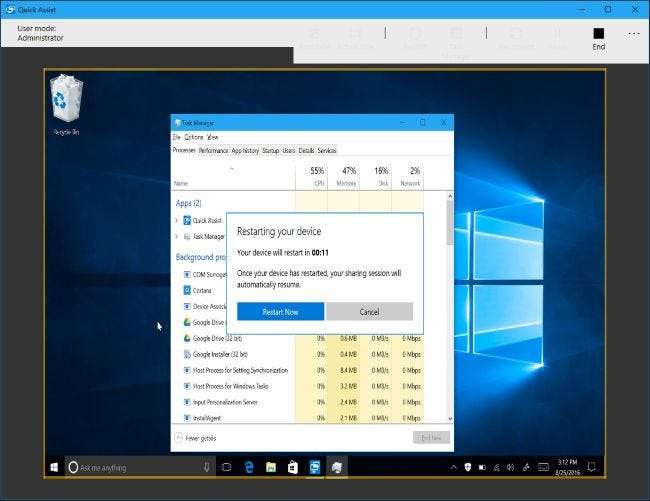
둘 중 하나 또는 둘 다에 Windows 7 또는 8이있는 경우 Windows 원격 지원 사용
사용자 중 한 명이 아직 Windows 10으로 업데이트하지 않은 경우 Quick Assist를 사용할 수 없습니다. 고맙게도 Windows 7, 8, 10에 포함 된 Microsoft의 오래되었지만 여전히 유용한 Windows 원격 지원 도구를 사용할 수 있습니다.
도움을 줄 사람을 초대하는 방법
다른 사람이 자신의 PC에 액세스 할 수 있도록 초대하려면 다음 단계를 안내해야합니다. 다른 사람에게 PC에 대한 액세스 권한을 부여하려는 경우 다음 단계를 따르십시오.
먼저 Windows 원격 지원 응용 프로그램을 엽니 다. 시작 메뉴를 열고 "원격 지원"을 검색 한 다음 "Windows 원격 지원"응용 프로그램을 실행하면 찾을 수 있습니다.
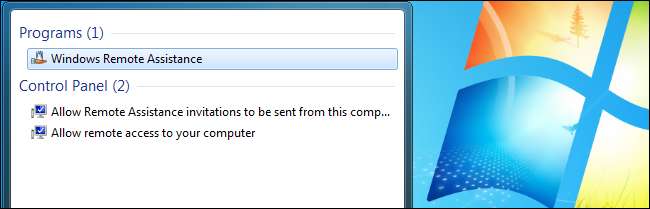
Windows 10에서는 Windows 원격 지원 도구가 약간 숨겨져 있습니다. 시작 메뉴를 열고 "원격 지원"을 검색 한 다음 "다른 사람을 PC에 연결하여 도와 줄 사람 초대"옵션을 클릭하여 찾을 수 있습니다.
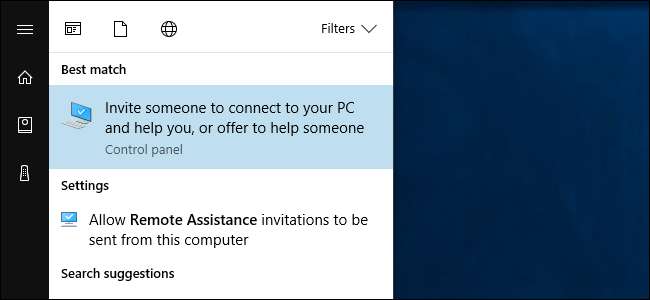
PC에 대한 도움을 받으려면 "신뢰할 수있는 사람 초대"를 클릭하십시오.
PC에서 원격 지원 초대가 비활성화 된 경우 오류 메시지가 표시됩니다. "복구"를 클릭하면 문제 해결 도구가 원격 지원을 사용할 수 있도록 제공합니다.
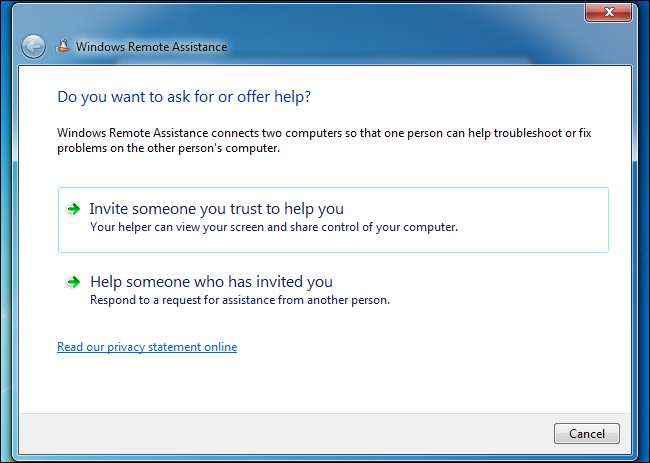
다른 사람을 초대하는 방법에는 여러 가지가 있습니다. 언제든지 "이 초대를 파일로 저장"을 클릭하여 초대 파일을 만들고 보낼 수 있습니다 (예 : Gmail 또는 Outlook.com과 같은 웹 기반 이메일 도구). 이메일 프로그램이 설치되어있는 경우 "이메일을 사용하여 초대장 보내기"를 클릭 할 수 있습니다.
Easy Connect를 사용할 수도 있습니다. 이 기능을 사용하려면 사용자와 도우미 모두 Easy Connect를 사용할 수 있어야합니다. 이를 위해서는 피어 투 피어 네트워킹 기능이 필요하며 특정 네트워크에서는 사용하지 못할 수 있습니다.
가능한 경우 "간단한 연결 사용"이 가장 쉬운 옵션입니다.
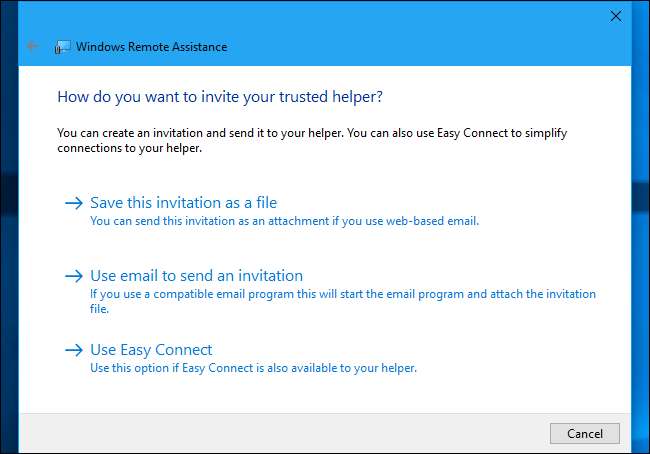
Easy Connect를 선택하면 비밀번호가 제공됩니다. 이 암호를 다른 사람에게 제공해야하며이 암호를 사용하여 PC에 연결할 수 있습니다. (이 암호는이 창이 열려있는 동안 PC에 연결할 때만 유효하며 Windows 원격 지원을 다시 시작할 때마다 변경됩니다.)
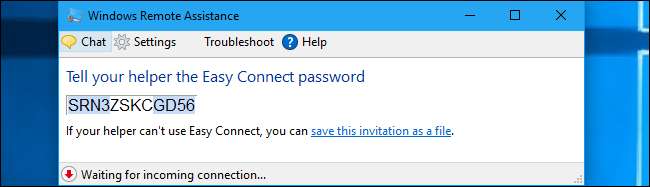
다른 사람이 어떤 이유로 Easy Connect를 사용할 수없는 경우 "이 초대장을 파일로 저장"을 클릭 할 수 있습니다.
초대 파일을 저장하고 비밀번호를 입력하라는 메시지가 표시됩니다. Gmail, Outlook.com, Yahoo! 등 원하는 방식으로 초대 파일을 다른 사람에게 보냅니다. 메일 또는 사용하는 다른 프로그램.
그 사람에게도 암호를 제공하십시오. 이유가있어서 이것들은 분리되어 있습니다. 예를 들어 전화로 다른 사람과 대화하는 경우 초대 파일을 이메일로 보낸 다음 전화로 암호를 알려 이메일을 가로채는 사람이 PC에 연결할 수 없도록 할 수 있습니다.
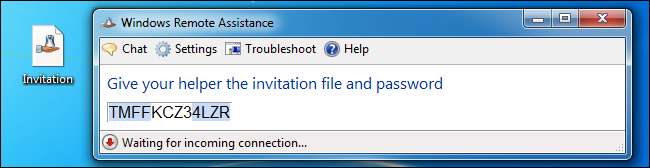
다른 사람이 연결될 수있는 방법
PC에 연결하는 사람은 PC에서 Windows 원격 지원 앱을 열고 "초대 한 사람 지원"옵션을 클릭해야합니다.
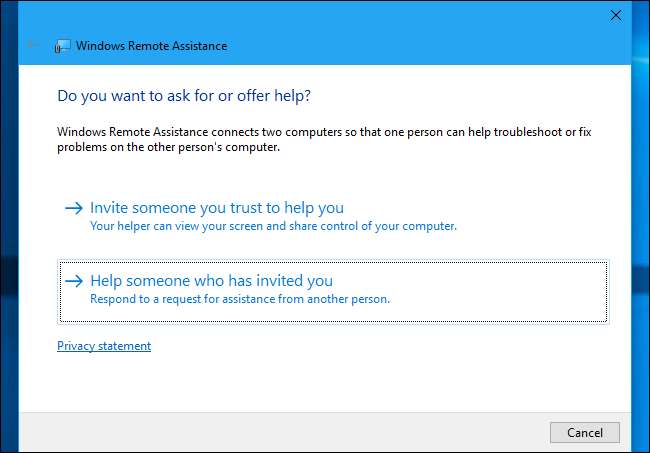
연결하는 사람은 초대 파일이 있는지 아니면 Easy Connect 암호 만 있는지에 따라 "Easy Connect 사용"또는 "초대 파일 사용"을 클릭해야합니다. 가능한 경우 Easy Connect가 가장 간단한 옵션입니다.
연결 한 사람이 초대 파일을받은 경우 파일을 두 번 클릭하고 연결을위한 암호를 입력 할 수도 있습니다.
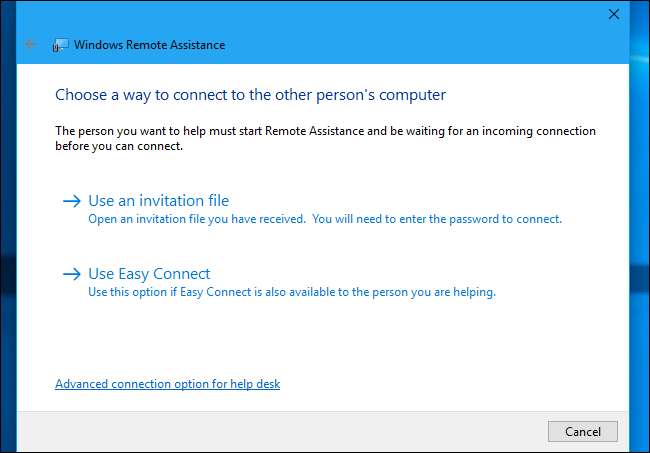
Easy Connect를 사용하는지 여부에 따라 연결하는 사람이 초대 파일을 제공 한 다음 다른 PC에 표시된 비밀번호를 제공하거나 비밀번호 만 제공해야합니다.
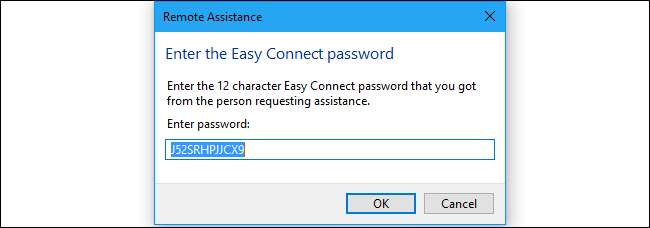
이제 연결되었습니다
컴퓨터 앞에 앉아있는 사람은 연결을 인증 할 것인지 묻는 마지막 메시지를 받게됩니다. 연결 한 후에는 연결하는 사람이 자신의 화면을 볼 수 있습니다. 그 사람은보고 지침을 제공하거나 "제어 요청"버튼을 클릭하여 원격 PC 제어 기능을 요청할 수 있습니다.
PC 앞에 앉아있는 사람은 계속해서 모든 상황을보고 볼 수 있습니다. 언제든지 원격 지원 창을 닫아 연결을 종료 할 수 있습니다.
또한 도구 모음에서 클릭 할 수있는 "채팅"버튼이있어 원격 지원 연결이 설정되는 동안 두 사람이 서로 문자 채팅을 할 수 있습니다.
일부 네트워크 설정을 수정할 때는주의해야합니다. 이로 인해 원격 지원 도구의 연결이 끊어지고 연결을 다시 설정해야 할 수 있습니다.








